Giải SGK Tin học 4 Chân trời sáng tạo bài 10
Giải SGK Tin học 4 Chân trời sáng tạo bài 10: Định dạng, tạo hiệu ứng cho trang chiếu
- Khởi động trang 48 SGK Tin học lớp 4
- Khám phá 1 trang 50 SGK Tin học lớp 4
- Khám phá 2 trang 50 SGK Tin học lớp 4
- Khám phá 3 trang 50 SGK Tin học lớp 4
- Khám phá 4 trang 50 SGK Tin học lớp 4
- Khám phá trang 52 SGK Tin học lớp 4
- Luyện tập 1 trang 52 SGK Tin học lớp 4
- Thực hành trang 52 SGK Tin học lớp 4
- Vận dụng trang 53 SGK Tin học lớp 4
Giải SGK Tin học 4 Chân trời sáng tạo bài 10: Định dạng, tạo hiệu ứng cho trang chiếu được VnDoc.com sưu tầm và xin gửi tới bạn đọc cùng tham khảo để có thêm tài liệu giải sách giáo khoa môn Tin học lớp 4 Chân trời sáng tạo mới nhé.
Khởi động trang 48 SGK Tin học lớp 4
Em hãy quán sát và cho biết trang chiếu ở Hình 1a hay hình 1b đẹp hơn. Tại sao?
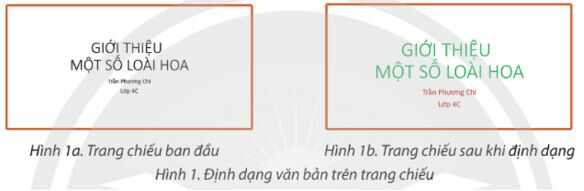
Trả lời
Hình 1b đẹp hơn vì văn bản được trình bày đẹp hơn, nổi bật hơn.
Khám phá 1 trang 50 SGK Tin học lớp 4
Trong bảng 1, em hãy ghép nút lệnh ở cột bên trái với chức năng tương ứng ở cột bên phải
Quảng cáo
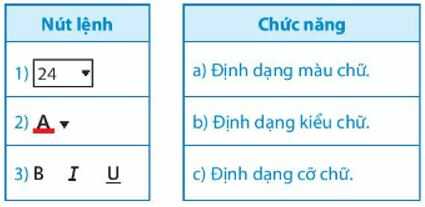
Trả lời
1_C, 2_A, 3_B
Khám phá 2 trang 50 SGK Tin học lớp 4
Nêu các bước để thay đổi kiểu chữ, cỡ chữ và màu chữ của văn bản trên trang chiếu?
Trả lời
B1: Chọn phần văn bản cần định dạng
B2: Chọn thẻ Home
B3: Chọn, phông chữ, kiểu chữ, cỡ chữ trên nhóm lệnh Font
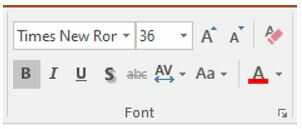
- Nháy chuột vào mũi tên bên phải nút lệnh font color ![]() để mở bảng màu
để mở bảng màu
- Chọn màu chữ phù hợp
- Nháy chuột vào mũi tên bên phải nút lệnh font size ![]() để mở danh sách cỡ chữ.
để mở danh sách cỡ chữ.
Khám phá 3 trang 50 SGK Tin học lớp 4
Sắp xếp các bước dưới đây theo thứ tự để thay đổi kích thước khung văn bản.
A. Di chuyển con trỏ chuột vào một trong các nút tròn để con trỏ chuột chuyển thành dạng ![]() hoặc
hoặc ![]()
B. Kéo thả chuột để thay đổi kích thước khung văn bản
C. Nháy chuột vào trong khung văn bản, xuất hiện đường viền khung có 8 nút tròn xung quanh
Quảng cáo
Trả lời
C. Nháy chuột vào trong khung văn bản, xuất hiện đường viền khung có 8 nút tròn xung quanh
A. Di chuyển con trỏ chuột vào một trong các nút tròn để con trỏ chuột chuyển thành dạng ![]() hoặc
hoặc ![]()
B. Kéo thả chuột để thay đổi kích thước khung văn bản
Khám phá 4 trang 50 SGK Tin học lớp 4
Sắp xếp các bước dưới đây theo thứ tự đúng để di chuyển khung văn bản trên trang chiếu
A. Kéo thả chuột để thay đổi vị trí khung văn bản
B. Di chuyển con trỏ chuột vào đường viền khung văn bản, con trỏ chuột có dạng ![]()
Trả lời
B. Di chuyển con trỏ chuột vào đường viền khung văn bản, con trỏ chuột có dạng ![]()
A. Kéo thả chuột để thay đổi vị trí khung văn bản
Khám phá trang 52 SGK Tin học lớp 4
Sắp xếp các bước dưới đây theo thứ tự đúng để tạo cùng một hiệu ứng chuyển trang trong bài trình chiếu.
A. Chọn thẻ transition
B. Chọn apply to all
C. Chọn trang chiếu
D. Chọn hiệu ứng chuyển trang
Trả lời
C. Chọn trang chiếu
A. Chọn thẻ transition
D. Chọn hiệu ứng chuyển trang
B. Chọn apply to all
Luyện tập 1 trang 52 SGK Tin học lớp 4
Mỗi phát biểu dưới đây là đúng hay sai?
A. Sử dụng hiệu ứng chuyển trang giúp bài trình chiếu sinh động, ấn tượng và hấp dẫn hơn.
B. Định dạng văn bản để giúp trang chiếu rõ ràng, sinh động và đẹp hơn
C. Có thể áp dụng đồng thời nhiều hiệu ứng chuyển trang cho một trang chiếu
D. Phải tạo cùng một hiệu ứng chuyển trang cho tất cả các trang chiếu
E. Có thể thay đổi kích thước vị trí khung văn bản, hình ảnh để trang chiếu được trình bày hợp lí, hài hòa
Trả lời
A. Sử dụng hiệu ứng chuyển trang giúp bài trình chiếu sinh động, ấn tượng và hấp dẫn hơn_ Đúng
B. Định dạng văn bản để giúp trang chiếu rõ ràng, sinh động và đẹp hơn_ Đúng
C. Có thể áp dụng đồng thời nhiều hiệu ứng chuyển trang cho một trang chiếu_Sai
D. Phải tạo cùng một hiệu ứng chuyển trang cho tất cả các trang chiếu_Sai
E. Có thể thay đổi kích thước vị trí khung văn bản, hình ảnh để trang chiếu được trình bày hợp lí, hài hòa_Đúng
Thực hành trang 52 SGK Tin học lớp 4
Kích hoạt Powerpoint, mở tệp trình chiếu GioiThieuMotSoLoaiHoa em đã tạo ở bài 9 và thực hiện các yêu cầu sau:
a. Định dạng kiểu, màu, cỡ chữ để được bài trình chiếu tương tự như ở hình 7.
Lưu ý: khi cần thiết, em có thể thực hiện thay đổi kích thước, vị trí khung văn bản, hình ảnh trên trang chiếu cho phù hợp.
b. Tạo hiệu ứng chuyển trang cho các trang chiếu.
c. Thực hiện trình chiếu cho các bạn xem, nhờ bạn góp ý và chỉnh sửa để hoàn thiện bài trình chiếu.

Trả lời
- Kích hoạt Powerpoint, chọn File, chọn lệnh Open để mở tệp GioiThieuCacLoaiHoa đã tạo ở bài 9.
a. Chọn từng trang chiếu và thực hiện:
- Chọn phần văn bản cần định dạng.
- Trên dải lệnh Home, chọn kiểu chữ ![]() , cỡ chữ
, cỡ chữ ![]() , màu chữ
, màu chữ ![]()
b. Chọn hiệu ứng chuyển trang cho từng trang chiếu:
- Chọn trang chiếu cần tạo hiệu ứng.
- Chọn thẻ Transition
- Chọn hiệu ứng cuyển trang.
c. Em chiếu cho các bạn và nhờ góp ý để hoàn thiện trang chiếu.
Vận dụng trang 53 SGK Tin học lớp 4
Thực hành trên máy tính các yêu cầu sau:
a. Em hãy tạo bài trình chiếu gồm 4 trang để giới thiệu về các con vật hay đồ vật mà em yêu thích.
b. Thực hiện định dạng văn bản, tạo hiệu ứng chuyển trang.
c. Trình bày và nhờ bạn góp ý để hoàn thiện bài trình chiếu: nhấn phím F5
d. Lưu tệp trình chiếu vào máy tính sao cho khi cần em có thể tìm lại dễ dàng.
Trả lời
a- Kích hoạt Powerpoint, chọn File, chọn New, chọn Blank presentation.
- Nhập nội dung cho trang tiêu đề:
- Trên dải lệnh Home, chọn New slide, nhập nội dung cho trang nội dung, chèn ảnh cho trang chiếu.
b. Định dạng văn bản, tạo hiệu ứng chuyển trang:
- Định dạng văn bản: Chọn văn bản cần định dạng, chọn kiểu chữ, cỡ chữ, màu chữ trên nhóm lệnh Font.
- Tạo hiệu ứng chuyển trang: chọn lệnh Transition, chọn hiệu ứng cho trang chiếu.
c. Em chiếu cho các bạn và nhờ góp ý để hoàn thiện trang chiếu: nhấn phím F5.
d. Lưu trang chiếu: Chọn lệnh File – Save, chọn thư mục và lưu trang trình chiếu.
Em có thể tham khảo bài trình chiếu sau:
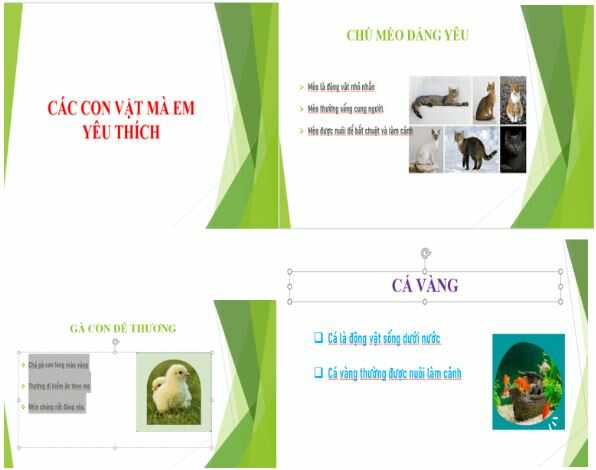
----------------------------------------------
VnDoc.com vừa gửi tới bạn đọc bài viết Giải SGK Tin học 4 Chân trời sáng tạo bài 10. Mời các bạn cùng tham khảo thêm tại mục Giải bài tập Tin học 4, Giáo án Tin học 4.
Bài tiếp theo: Giải SGK Tin học 4 Chân trời sáng tạo bài 11A








